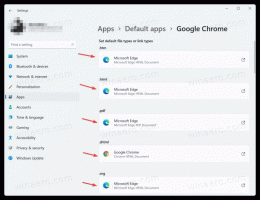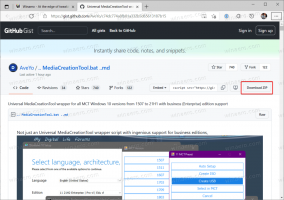Oprava nefunkčního zvuku ve Skype pro Linux 8.x
Nedávno jsem upgradoval aplikaci Skype na svém operačním systému Linux Mint 17 na verzi 8, což je novější klient Skype pro Linux. Poté se stal Skype nepoužitelným. Kvalita zvukového hovoru zněla roboticky a každou druhou sekundu se lámala, jako když je latence zvuku příliš vysoká pro plynulé přehrávání bez závad, takže jsem nerozpoznal jediné slovo. Zde je návod, jak to opravit.
reklama
Jak již možná víte, Microsoft vyvíjí novou verzi Skype pro OS Linux. Na rozdíl od předchozích verzí Skype 4.x, které jsou považovány za klasické, je nová aplikace založena na frameworku Electron a přichází s vlastním enginem Chromium. V podstatě se jedná o obal pro webovou verzi Skype s některými vylepšeními.

Špatná kvalita zvuku ve Skype pro Linux
Nový Skype využívá PulseAudio zvukový server pro vstup a výstup audio streamů. Není známo, co přesně je s aplikací špatně, ale způsobuje to neustálé padání zásuvného modulu ALSA PulseAudio. To je důvod, proč má kvalita hovoru tyto hrozné problémy.
Problém lze reprodukovat v nejnovějších verzích Ubuntu a Linux Mint 18.3. Chcete-li to opravit, musíte upravit možnosti PulseAudio. Naštěstí to lze provést bez změny konfiguračních souborů. Vše, co potřebujete, je vytvořit speciální skript pro spuštění Skype.
Opravte poškozený zvuk ve Skype 8 pro Linux
- Otevřete a nový kořenový terminál.
- Vytvořte nový textový soubor pomocí nano, vim nebo jakéhokoli jiného textového editoru podle vašeho výběru.
- Do souboru vložte následující obsah:
#!/bin/sh. env PULSE_LATENCY_MSEC=90 skypeforlinux $1
- Uložte soubor jako /opt/skype.sh.

- Udělejte jej spustitelným pomocí příkazu
#chmod +x /opt/skype.sh.
Nyní můžete Skype spustit spuštěním skriptu, který jste vytvořili, a zjistit, zda vše funguje podle očekávání. Vyzkoušejte latenci 30, 60, 90 milisekund a zjistěte, která hodnota vám vyhovuje lépe. V mém případě hodnota 90 udělala trik.
Pokud chcete, můžete vytvořit spouštěč pro nabídku aplikací. Zde je návod, jak to lze provést.
Vytvořte spouštěč pro Skype pro Linux
Poznámka: Předpokládám, že skript skype.sh je umístěn v adresáři /opt. Pokud ne, použijte správnou cestu.
- Otevřete libovolný textový editor.
- Do nového dokumentu vložte následující obsah:
[Vstup pro počítač] Name=Skype Opraveno. Comment=Skype s opravou zvuku. Exec=/opt/skype.sh %U. Ikona=skypeforlinux. Terminál=false. Typ = Aplikace. StartupNotify=true. StartupWMClass=Skype. Kódování=UTF-8. Categories=Network; Aplikace; MimeType=x-scheme-handler/skype; X-KDE-Protocols=skype. Actions=QuitSkype;
- Uložte soubor jako /home/vaše uživatelské jméno/.local/share/applications/skype.desktop.

Poznámka: „.local“ je skrytá složka. Referenční informace naleznete v následujícím článku:
Jak skrýt soubory a složky v Linux Mintu
Nyní otevřete nabídku aplikací na ploše a spusťte aplikaci Skype Fixed.
A je to. Díky uživateli Ovga pro jeho výzkum.